我们使用vue做项目的时候,常常需要做到echarts图表的自适应,一般是根据页面的宽度做对应的适应。本文记录一下设置echarts图表的自适应的步骤。我们先看一下没有做echarts自适应的效果
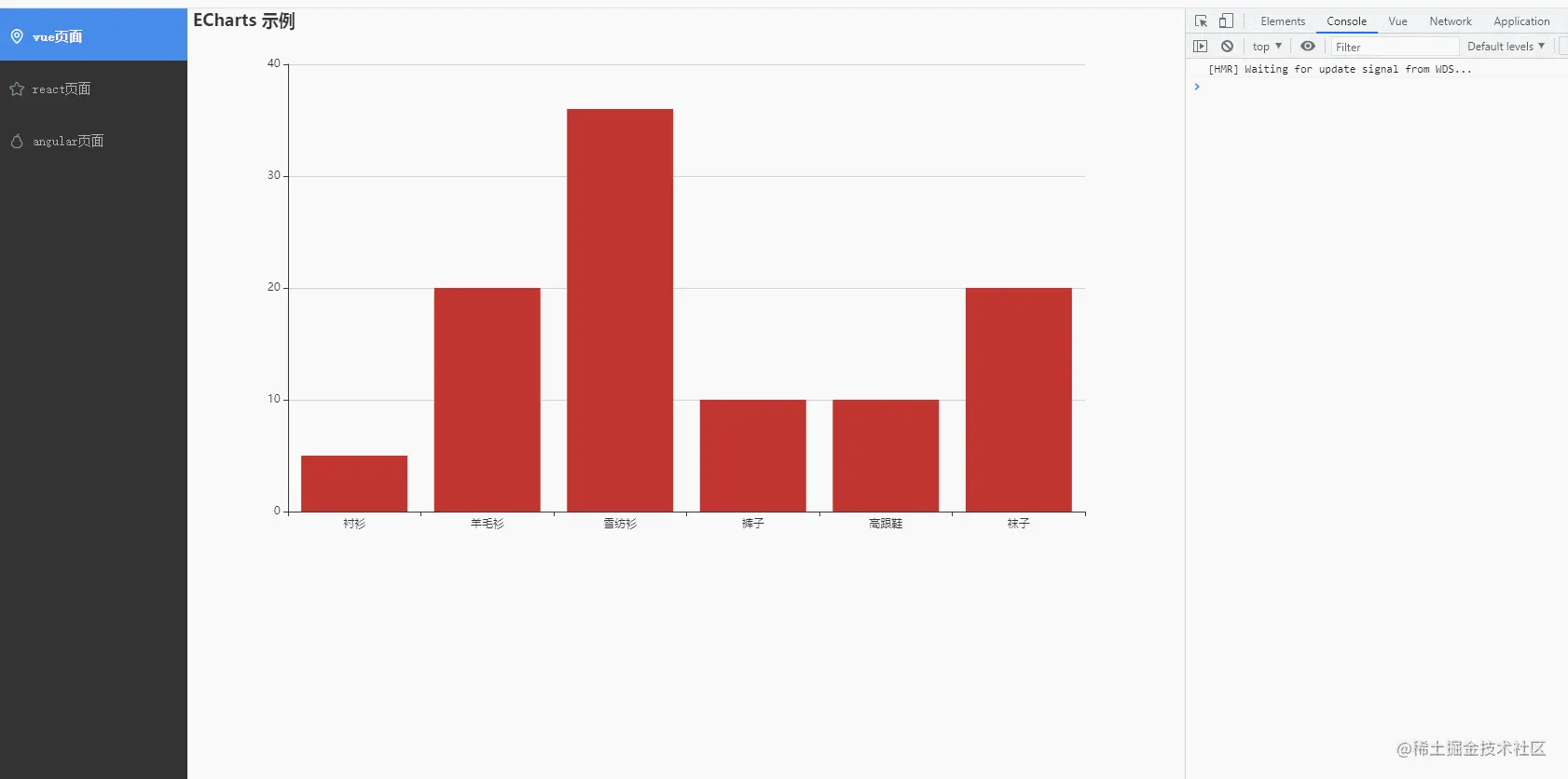
我们发现echarts图的宽度并没有随着页面宽度的变化而变化
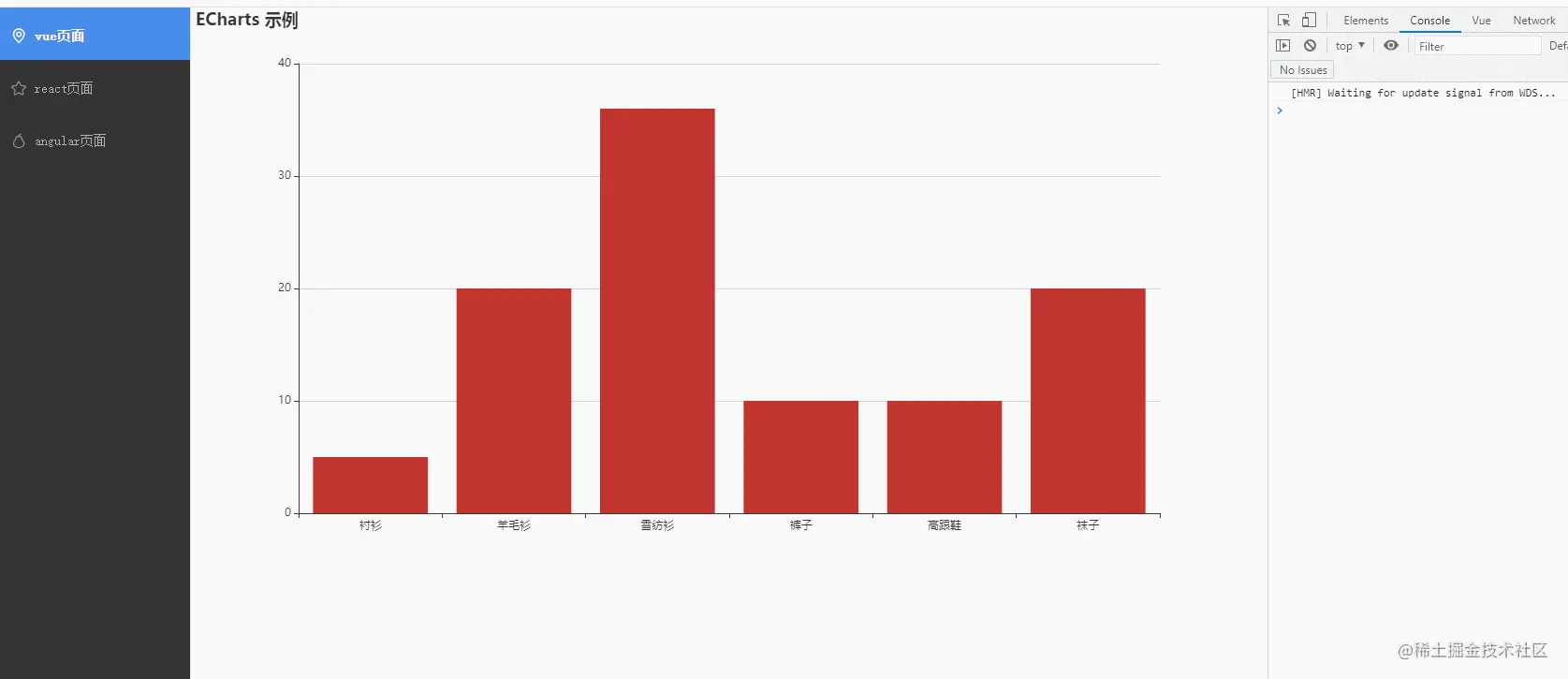
很显然,这个才是我们想要的效果
echart图表本身提供了一个resize的函数,我们只需要监听页面的resize变化以后,去执行echarts的resize方法即可重绘canvas,从而实现对应自适应效果。请看代码中的注释步骤
<template>
<div id="echart"></div>
</template>
<script>
// 第一步,引入echarts插件以供使用
import Echarts from "echarts";
export default {
data() {
return {
myChart: null, // 定义变量用来存放echarts实例
option: { // 配置项写在data里面方便管理
title: {
text: "ECharts 示例",
},
tooltip: {},
xAxis: {
data: ["衬衫", "羊毛衫", "雪纺衫", "裤子", "高跟鞋", "袜子"],
},
yAxis: {},
series: [
{
name: "销量",
type: "bar",
data: [5, 20, 36, 10, 10, 20],
},
],
},
};
},
mounted() {
// 第二步,在页面加载渲染的时候执行echarts画图方法
this.drawEcharts();
},
methods: {
drawEcharts() {
// 第三步,通过echarts的init方法实例化一个echarts对象myChart,并,保存在data变量中
this.myChart = Echarts.init(document.getElementById("echart"));
// 第四步,执行myChart的setOption方法去画图,当然至于配置项,我们要提前配置好,这里的配置项
// 写在data中,方便我们在一些事件中去修改对应配置项,比如点击按钮更改配置项数据
this.myChart.setOption(this.option);
// 第五步,在页面初始化加载的时候绑定页面resize事件监听。补充resize事件:resize事件是在浏览器窗口大小改变时,会触发。
// 如当用户调整窗口大小,或者最大化、最小化、恢复窗口大小显示时触发 resize 事件。
// 我们一般使用这个事件去做窗口大小与对应元素的大小适配
window.addEventListener("resize", () => {
// 第六步,执行echarts自带的resize方法,即可做到让echarts图表自适应
this.myChart.resize();
// 如果有多个echarts,就在这里执行多个echarts实例的resize方法,不过一般要做组件化开发,即一个.vue文件只会放置一个echarts实例
/*
this.myChart2.resize();
this.myChart3.resize();
......
*/
});
},
beforeDestroy() {
/* 页面组件销毁的时候,别忘了移除绑定的监听resize事件,否则的话,多渲染几次
容易导致内存泄漏和额外CPU或GPU占用哦*/
window.removeEventListener("resize", () => {
this.myChart.resize();
});
},
},
};
</script>
<style lang="less" scoped>
#echart {
width: 100%;
height: 600px;
}
</style>